coreldraw美丽调和工具的运用
发布时间:2016-12-02 10:27
相关话题
CorelDRAW 提供了许多用于为对象添加特殊美丽调和效果工具。下面小编就给大家整理了一些关于coreldraw美丽调和工具的运用,希望大家喜欢。
coreldraw美丽调和工具的运用:调和工具简单绘制变幻线的方法步骤
首先来看看效果图:

1先随便画一条线。
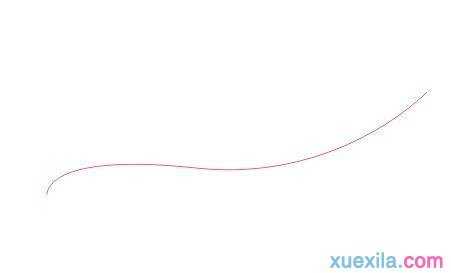
2按CTRL+D复制一条。
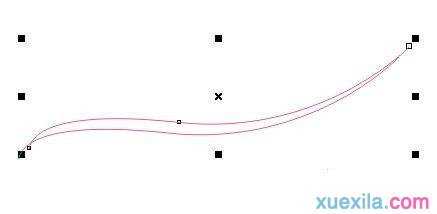
3选用交互式调和工具。
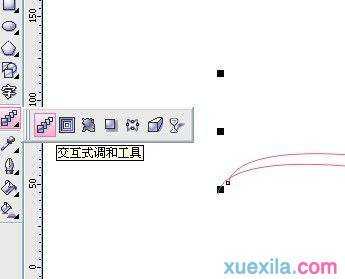
4点一条线然后拖动鼠标到另一条线,得到图4效果。
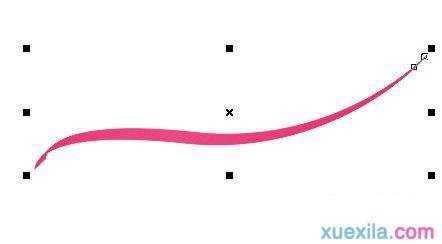
5用选取工具先在空白地方点一下,然后在这个边缘点击,选取最外面的线条。

6把选中的线条移动,旋转,就得到这个效果了,呵呵!

看过“coreldraw美丽调和工具的运用 “的认还看了:
1.CorelDRAW调和工具运用教程
2.Coreldraw中美丽调和功能的介绍
3.CorelDRAW X7中调和工具怎么用
4.CorelDraw矩形工具的使用方法和应用技巧
5.CorelDRAW巧用调和绘制多肉植物

coreldraw美丽调和工具的运用的评论条评论